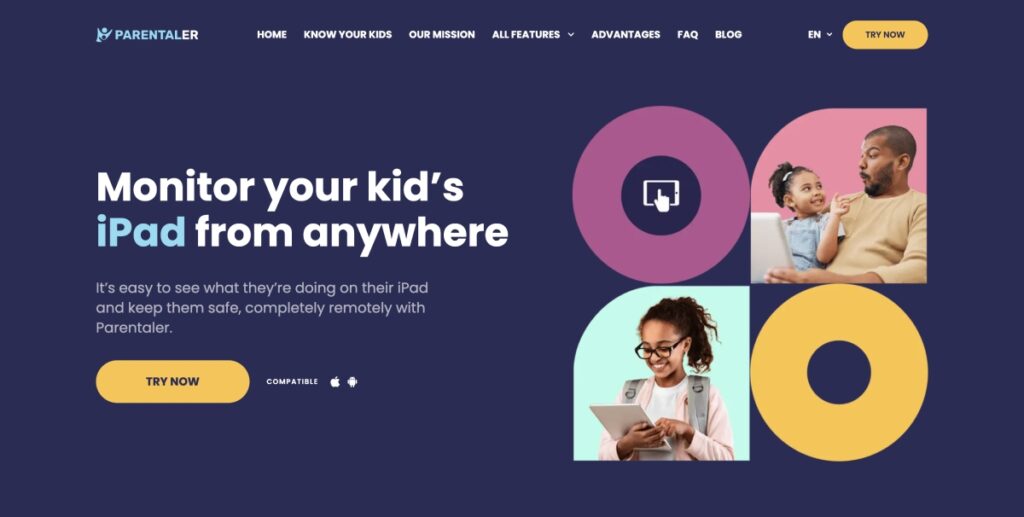Het is nog nooit zo belangrijk geweest om de online activiteiten van je kind te beschermen. Het ouderlijk toezicht op iPad is een essentieel hulpmiddel waarmee je kunt controleren en beperken waartoe je kind toegang heeft op zijn of haar apparaat.
Als je weet hoe je ouderlijk toezicht op een iPad instelt, kun je gerust zijn, omdat je weet dat je kind beschermd is tegen ongepaste inhoud en overmatig gebruik van zijn schermtijd.
Je bent niet de enige die zich afvraagt hoe je ouderlijk toezicht op een iPad kunt instellen.
Veel ouders hebben hier moeite mee, maar met de juiste begeleiding kun je het ouderlijk toezicht op de Apple iPad eenvoudig instellen op maat van je gezin.
In deze handleiding lees je hoe je de iPad van je kind kunt beveiligen en wat de beste methoden zijn, waaronder het gebruik van ingebouwde instellingen en apps van derden zoals Parentaler.
Kunnen ouders de iPad van hun kind op afstand bedienen?
Ouders kunnen de iPad van hun kind op afstand bedienen met een combinatie van ingebouwde instellingen en apps van derden.
Door ouderlijk toezicht in te schakelen op een iPad kun je het gebruik van apps beperken, expliciete inhoud blokkeren en zelfs tijdsbeperkingen instellen voor wanneer het apparaat mag worden gebruikt.
Deze bediening kan rechtstreeks op de iPad worden uitgevoerd of op afstand via een ander Apple-apparaat dat is gekoppeld aan hetzelfde familieaccount.
Afstandsbediening is handig voor ouders die ervoor willen zorgen dat hun kind de iPad op een verantwoorde manier gebruikt, zelfs als ze er niet bij zijn.
Belangrijk: Hoewel je veel instellingen op afstand kunt beheren, heb je voor sommige functies, zoals het installeren van apps van derden voor meer controle, fysieke toegang tot de iPad nodig.
2 beste manieren om ouderlijk toezicht in te stellen op een iPad
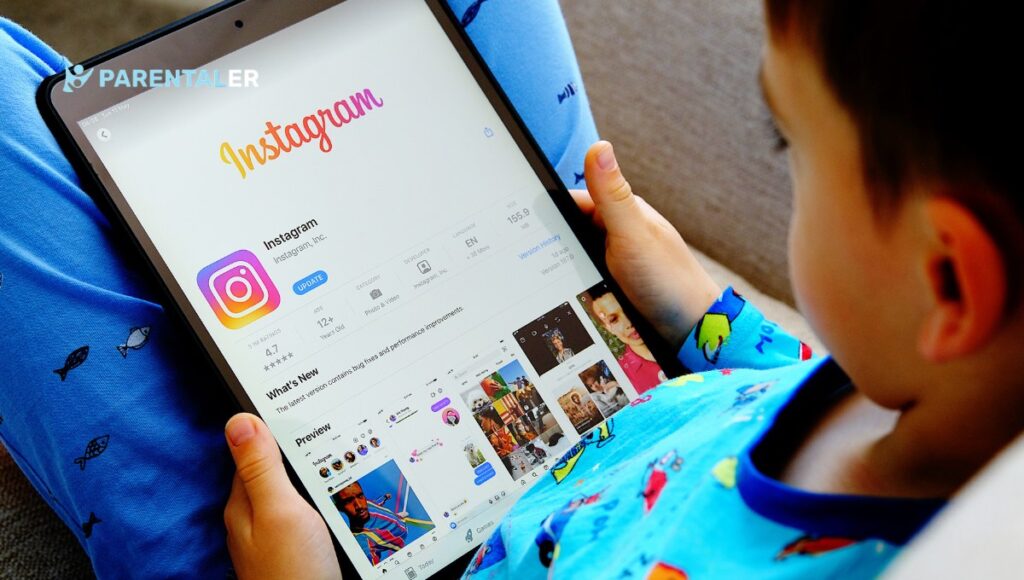
Er zijn twee manieren om ouderlijk toezicht op iPad in te stellen: met de ingebouwde instellingen van het apparaat of met een app van derden zoals Parentaler.
Beide methoden hebben hun voordelen, afhankelijk van de mate van controle die je nodig hebt.
iPad-instellingen gebruiken (fysieke toegang vereist)
De meest eenvoudige manier om ouderlijk toezicht in te stellen op je iPad is door de ingebouwde instellingen te gebruiken.
Deze methode vereist fysieke toegang tot het apparaat, maar biedt een robuuste set hulpmiddelen om het gebruik van je kind te beheren.
- Schermtijd instellen: Met Schermtijd kun je controleren hoeveel tijd je kind besteedt aan verschillende apps en websites. Je kunt dagelijks specifieke apps of categorieën beperken, zoals sociale media of games.
- Stel communicatielimieten in: Met deze functie kun je bepalen met wie je kind op bepaalde tijden kan communiceren. Je kunt bijvoorbeeld contacten beperken tijdens de slaaptijd of na bedtijd.
- App Store-aankopen voorkomen: Je kunt voorkomen dat je kind ongeoorloofde aankopen doet door aankoopbeperkingen in te stellen. Deze functie vereist uw goedkeuring voordat een transactie kan worden voltooid.
- Websites blokkeren: Je kunt specifieke websites of categorieën blokkeren die je ongeschikt vindt voor je kind. Met de iPad kun je een aangepaste lijst met geblokkeerde websites maken of kiezen uit vooraf geconfigureerde categorieën, zoals inhoud voor volwassenen.
- Expliciete inhoud voorkomen: Je kunt de toegang tot expliciet materiaal in muziek, podcasts, films en tv-programma's voorkomen met iPad-instellingen.
Opmerking: Deze instellingen zijn aanpasbaar en kunnen worden aangepast naarmate je kind groeit of zijn behoeften veranderen. Als je deze instellingen regelmatig bekijkt en bijwerkt, kun je een veilige online omgeving voor je kind behouden.
Top keuze - Parentaler iPad Ouderlijk toezicht app
Parentaler is een uitstekende keuze voor ouders die meer geavanceerde controle willen zonder voortdurend fysieke toegang tot het apparaat nodig te hebben.
Deze app biedt uitgebreide bewakings- en besturingsfuncties die verder gaan dan de ingebouwde instellingen van de iPad.
Met Parentaler kun je:
- Controleer de online activiteiten van je kind op afstand.
- Stel tijdslimieten in en blokkeer apps zonder dat je fysieke toegang nodig hebt.
- Volg de locatie van de iPad in realtime.
- Ontvang waarschuwingen voor verdachte activiteiten of schendingen van je ingestelde parameters.
Deze app is handig als je kind zijn iPad op verschillende locaties gebruikt, zoals op school of bij een vriendje thuis.
Let goed op: In tegenstelling tot ingebouwde besturingselementen vereisen apps van derden zoals Parentaler een abonnement, maar ze bieden ongeëvenaarde flexibiliteit en overzicht. Je hebt een eenmalige toegang nodig om de software te installeren en je hebt vanaf nu volledige controle.
Hoe zet ik Parentaler op iPad
Het installeren van Parentaler op een iPad is eenvoudig en kan gedaan worden zonder fysieke toegang. Dit is hoe je het kunt instellen:
- Aanmelden voor Parentaler: Maak een account aan op de Parentaler website. Kies vervolgens een abonnement dat past bij jouw behoeften.
- Installeer de app: Volg de instructies van Parentaler om de app te installeren op de iPad van je kind. Meestal wordt hiervoor een downloadlink naar de iPad gestuurd via e-mail of sms.
- Configureer de instellingen: Zodra de app is geïnstalleerd, kun je de instellingen direct vanuit je Parentaler dashboard configureren. Je kunt tijdslimieten instellen, apps blokkeren en de activiteiten van je kind in real-time volgen.
- Monitor op afstand: Alle monitoring en controle kan op afstand worden gedaan vanuit je Parentaler account na installatie.
Waarom kiezen voor Parentaler?
Volgens een onderzoek door Pew Onderzoekscentrum70% van de ouders toonde zich bezorgd over de schermtijd van hun kinderen.
Met de juiste controlemechanismen kun je ervoor zorgen dat de iPad van je kind veilig en evenwichtig wordt gebruikt.
Parentaler biedt verschillende voordelen die het een top keuze maken voor iPad ouderlijk toezicht:
- Gebruiksgemak: Parentaler is gebruiksvriendelijk en zo ontworpen dat ouders er gemakkelijk door kunnen navigeren. Zelfs voor mensen die niet technisch onderlegd zijn, is het eenvoudig in te stellen en te gebruiken.
- Toegang op afstand: Het is van onschatbare waarde om de iPad van je kind op afstand te kunnen bedienen en controleren. Met Parentaler kun je de activiteiten van je kind in de gaten houden zonder dat je voortdurend fysieke toegang tot het apparaat nodig hebt.
- Uitgebreide monitoring: Parentaler beperkt inhoud en schermtijd en stelt je in staat om app-gebruik, browsegeschiedenis en zelfs locatie te controleren. Dit uitgebreide toezicht garandeert de online veiligheid van je kind.
- Aanpasbare waarschuwingen: Je kunt waarschuwingen instellen voor specifieke activiteiten of overtredingen van regels, zodat je onmiddellijk op de hoogte wordt gebracht als er iets vreemds gebeurt.
Belangrijk: Hoewel Parentaler uitgebreide controle biedt, is het essentieel om een balans te vinden tussen veiligheid en vertrouwen. Bespreek regelmatig met uw kind waarom deze controles er zijn om begrip en samenwerking te bevorderen.
Veelgestelde vragen
Ja, verschillende apps bieden iPad ouderlijk toezicht, zoals Parentaler.
Deze apps bieden geavanceerde functies, zoals controle op afstand, tijdslimieten en het bijhouden van activiteiten, die verder gaan dan de ingebouwde Screen Time-instellingen.
Met Parentaler kun je bijvoorbeeld de iPad van je kind op afstand bedienen, hun online activiteiten in de gaten houden en waarschuwingen ontvangen bij verdacht gedrag.
Het is een uitstekend hulpmiddel voor ouders die uitgebreid toezicht willen.
Je kunt de iPad-activiteiten van je kind in de gaten houden met Screen Time, dat een overzicht geeft van het app-gebruik en de schermtijd.
Voor meer gedetailleerde inzichten kun je met apps zoals Parentaler app-gebruik, webgeschiedenis en zelfs sociale media-interacties bijhouden.
Deze tools helpen je op de hoogte te blijven van het online gedrag van je kind, zodat je zeker weet dat ze veilig zijn en hun apparaat op een verantwoorde manier gebruiken.
Gebruik de functie Schermtijd op een iPad om specifieke apps te vergrendelen. Ga naar Instellingen > Schermtijd > App-limieten.
Je kunt Downtime ook gebruiken om de toegang tot alle apps te beperken, behalve de apps die je toestaat.
Voor meer flexibiliteit kun je met apps zoals Parentaler apps op afstand vergrendelen en tijdsbeperkingen instellen, zodat je meer controle hebt over het apparaatgebruik van je kind.
Conclusie
Het instellen van ouderlijk toezicht op een iPad zorgt voor de online veiligheid van je kind.
Of je nu de ingebouwde instellingen gebruikt of kiest voor een app van derden zoals Parentaler, het is essentieel om betrokken te blijven bij en op de hoogte te blijven van het digitale leven van je kind.
Onthoud dat leren hoe je het ouderlijk toezicht op een iPad kunt inschakelen slechts de eerste stap is; het onderhouden van een open dialoog met je kind over online veiligheid is net zo essentieel.
Je kind beschermen vereist waakzaamheid en de juiste hulpmiddelen.
Persoonlijke ervaring: Als ouder heb ik gemerkt dat het combineren van zowel ingebouwde instellingen als een app van derden zoals Parentaler de meest uitgebreide bescherming biedt. Het gaat er niet alleen om de toegang te controleren; het gaat erom je kind te begeleiden naar verantwoordelijk digitaal burgerschap.